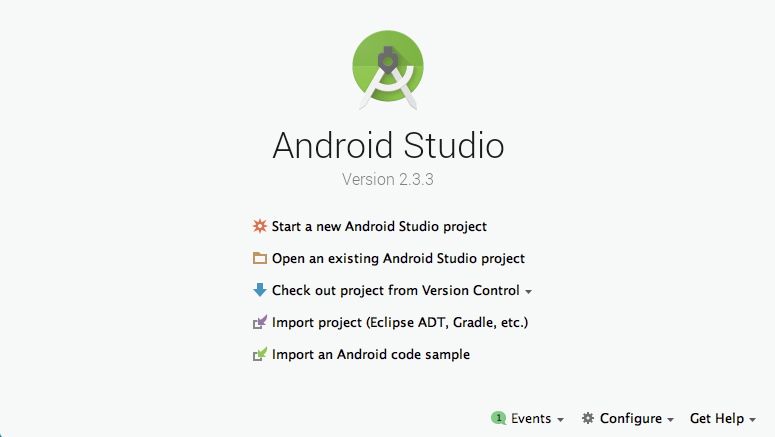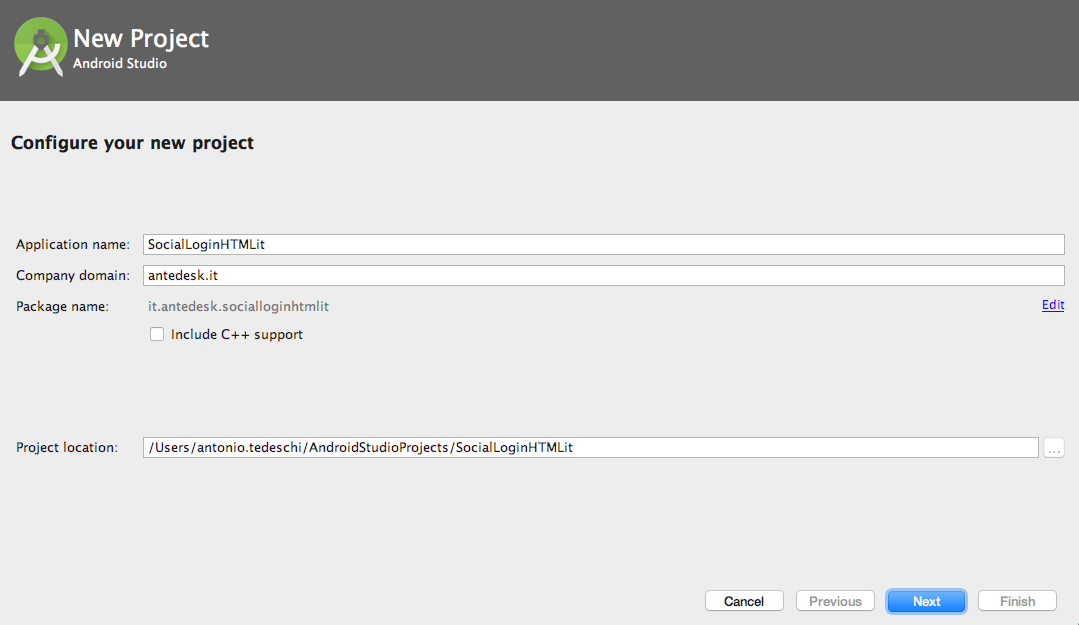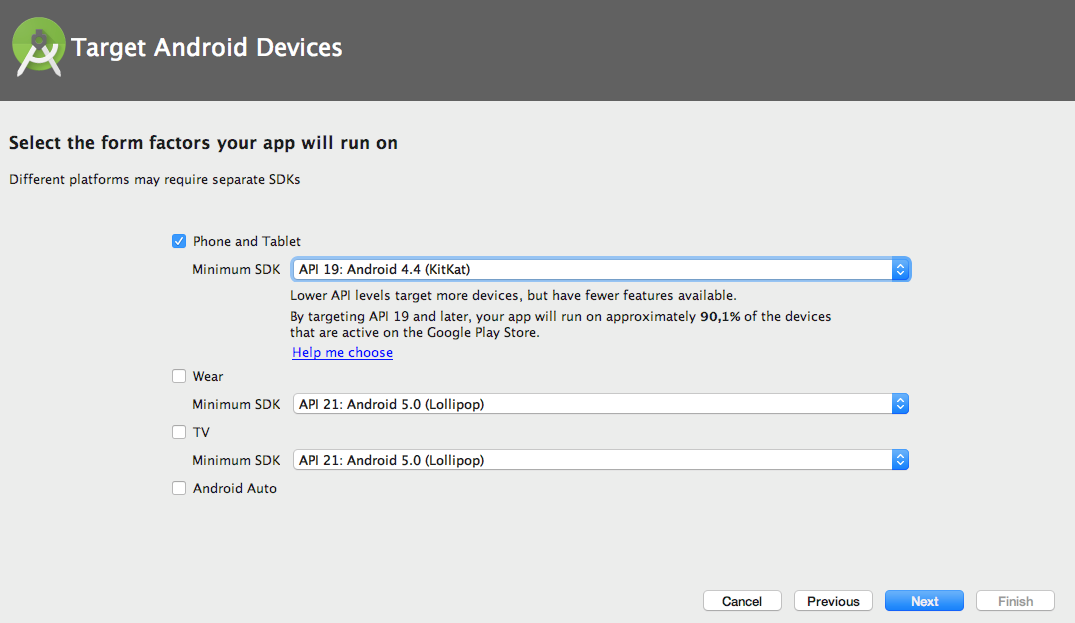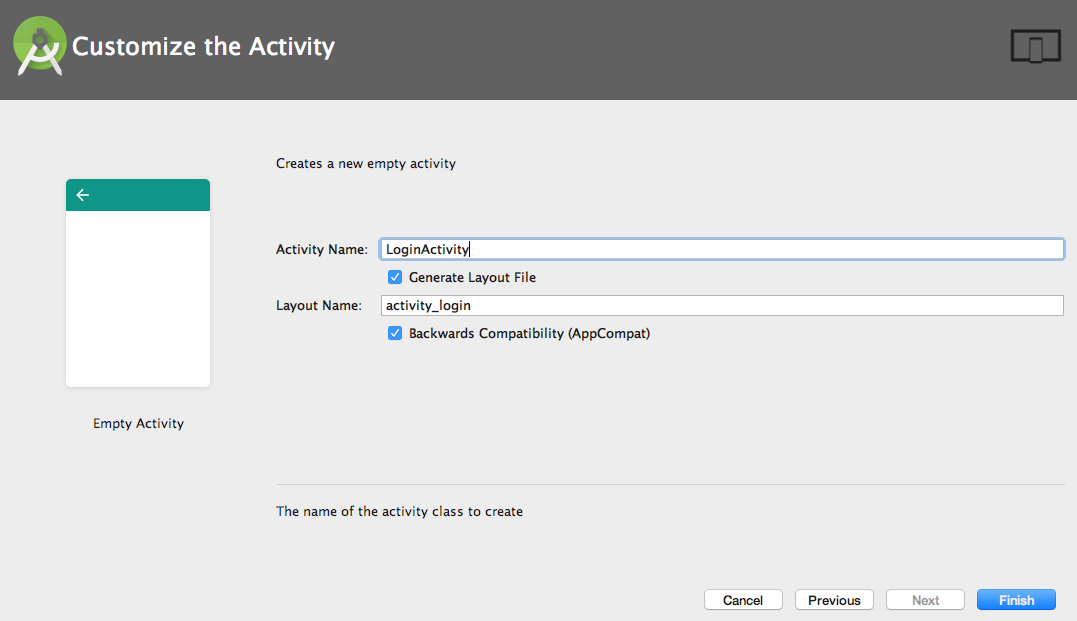Nelle lezioni precedenti è stato illustrato il processo di registrazione di un progetto presso le piattaforme social di interesse, al fine di permettere all’applicazione di essere riconosciuta durante il processo di autenticazione e autorizzazione.
Nelle prossime lezioni vedremo come aggiungere una schermata di login che sfrutti il protocollo OAuth e il social login tramite Facebook, Google e Twitter. Prima, però, partiamo dalla creazione del progetto Android (oggetti di questa lezione), per poi approfondire in dettagli tutti gli aspetti che ne derivano.
Creazione del progetto
Prima di iniziare, creiamo un nuovo progetto Android attraverso Android Studio. Una volta avviato Android Studio, clicchiamo su Start a new Android Studio project e compiliamo il form di creazione inserendo il nome del progetto, SocialLoginHTMLit, e il company domain che comporrà il nome del package.
Successivamente, selezioniamo il livello di API da supportare per il progetto. In questo caso, selezioniamo le API livello 19, che permettono di coprire circa il 90% del mercato mobile di Android.
A questo punto, selezioniamo come tipologia di schermata una Empty Activity, modificando il nome dell’activity in LoginActivity, come mostrato di seguito.
Cliccando su Finish, Android Studio completa il processo di creazione dell’applicazione mostrando la schermata iniziale dell’IDE.
Creato il progetto, si può passare all’integrazione del Social Login per le piattaforme social in esame. Essenzialmente, l’integrazione del social login si compone di tre passi:
- modifica del Gradle per aggiungere le librerie;
- modifica delle risorse per aggiungere il bottone di login e le chiavi di accesso ai servizi per Facebook e Twitter;
- modifica della LoginActivity per aggiungere la logica del login tramite social.
Per quanto concerne Facebook, si aggiunge anche la modifica dell’Android Manifest per fornire i permessi necessari e integrare delle ulteriori Activity necessarie alla SDK per un corretto funzionamento.
Nota: nelle prossime lezioni, l'integrazione di ogni sistema di login per ogni singola piattaforma è da considerarsi a partire da un progetto appena creato. Integrare il social login all'interno di un nuovo progetto non è comunque un processo articolato, ma richiede un po' di attenzione nella gestione delle risposte per valutare cosa voler mostrare all'utente finale e cosa serve all'applicativo per funzionare.